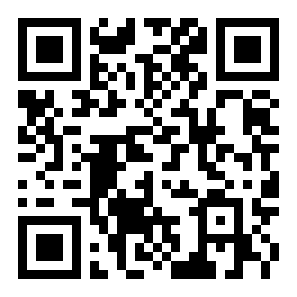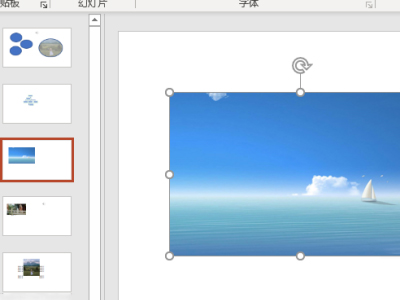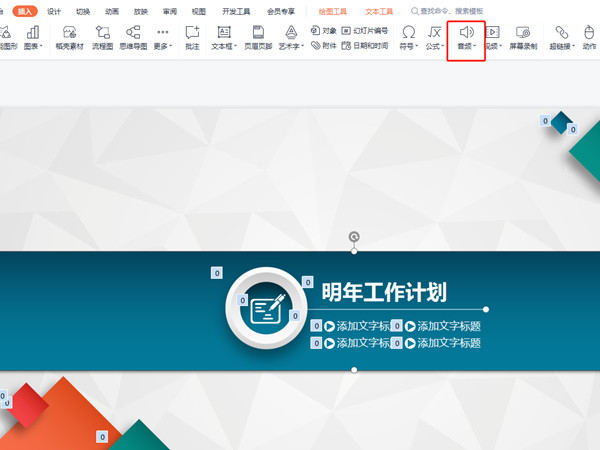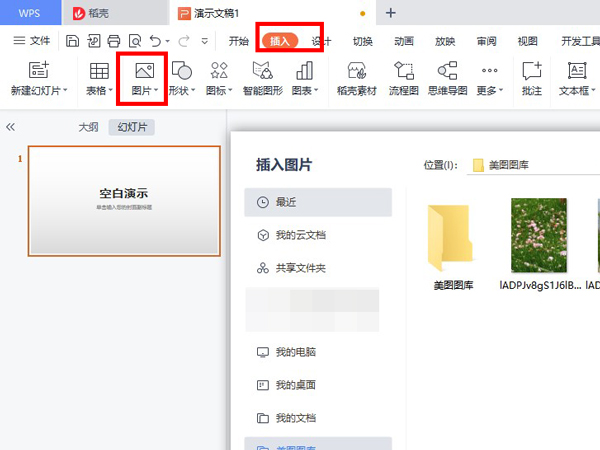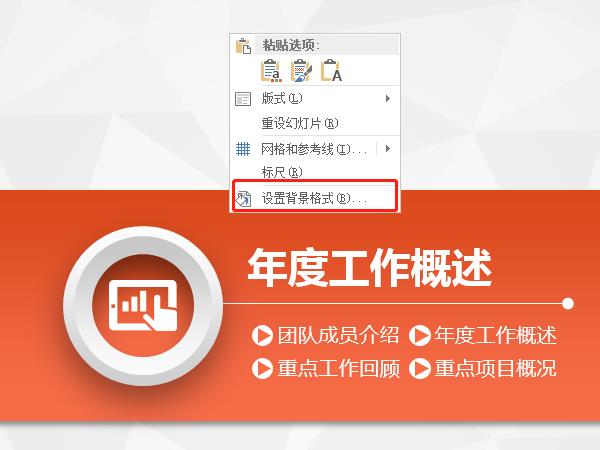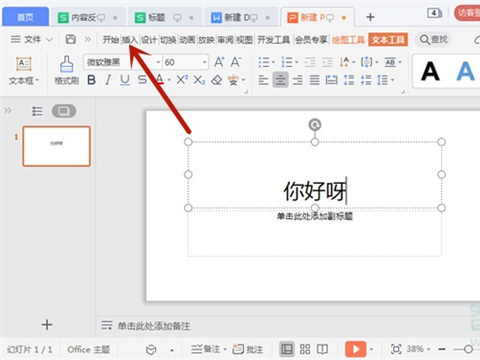ppt怎么更换全部背景模板
来源:全查网
更新时间:2022-09-25 01:58:42
文章导读:ppt怎么更换全部背景模板?当我们在PPT上面选用好背景后,想换成别的,那么要怎么更换掉全部的背景模板呢?非凡小编为大家带来了教程,有需要的可以来试试看哦。ppt怎么更换全部背景模板?1、右键单击幻灯片的边缘空白部分,选择【设置背景格式】。2、点击【图片或纹理填充】,添加背景后点击底部的【全部应用】即可。看完ppt怎么更换全部背景模板,想必大家都清楚了吧,非凡软件站还有着很多实用软件教程和最新的手机资讯,快快关注我们吧!

ppt怎么更换全部背景模板
当我们在PPT上面选用好背景后,想换成别的,那么要怎么更换掉全部的背景模板呢?全查小编为大家带来了教程,有需要的可以来试试看哦。
ppt怎么更换全部背景模板?
1、右键单击幻灯片的边缘空白部分,选择【设置背景格式】。
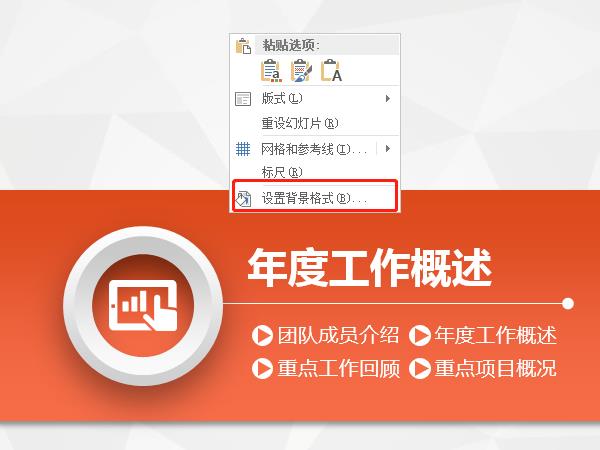
2、点击【图片或纹理填充】,添加背景后点击底部的【全部应用】即可。
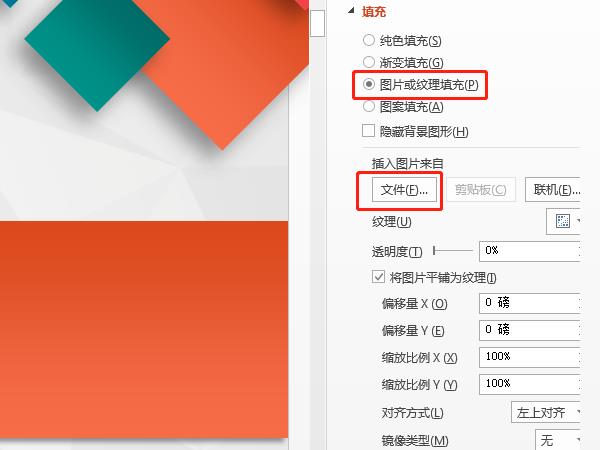
看完ppt怎么更换全部背景模板,想必大家都清楚了吧,全查游戏站还有着很多实用软件教程和最新的手机资讯,快快关注我们吧!
以上内容是小编网络整理的关于ppt怎么更换全部背景模板的相关攻略内容,如果不妥之处清及时联系我们。想了解更多最新的关于《幻灯片工具,PPT》的攻略、资讯等内容,请多多关注全查网